Select folder
Select folder ( {mensagem }{;}{ rotaPadrao {; opções}} ) : Text
| Parâmetro | Tipo | Descrição | |
|---|---|---|---|
| mensagem | Text | → | Título da janela |
| rotaPadrao | Text, Integer | → | • Rota padrão ou • String vazia para mostrar a pasta de usuário padrão (“Meus documentos” em Windows, “Documentos” em Mac OS), ou • Número de rota memorizada |
| opções | Integer | → | Opções de seleção em Mac OS |
| Resultado | Text | ← | Rota de acesso à pasta selecionada |
Descrição
O comando Select folder mostra uma caixa de diálogo que lhe permite selecionar manualmente uma pasta e depois recuperar a rota de acesso completa a essa pasta. O parâmetro opcional rotaPadrao pode ser utilizado para designar a localização de uma pasta que inicialmente será mostrada na caixa de diálogo de seleção da pasta.
Nota: este comando não modifica a pasta atual da aplicação 4D.
O comando Select folder mostra uma caixa de diálogo padrão de navegação através dos volumes e as pastas.
O parâmetro opcional mensagem lhe permite mostrar uma mensagem na caixa de diálogo. Nos seguintes exemplos, a mensagem é "Selecione uma pasta de destino":
Windows
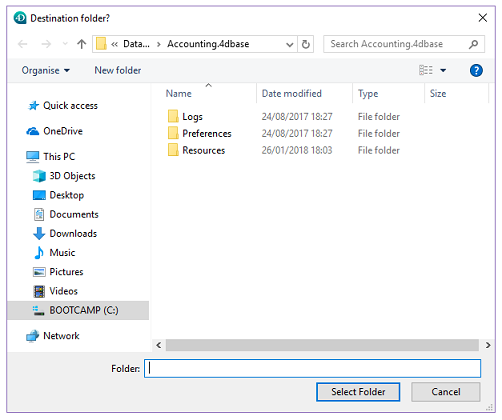
Mac OS
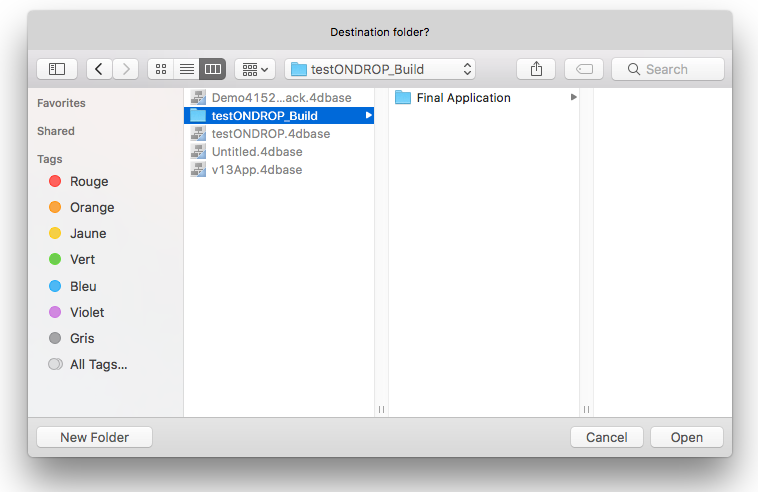
Pode utilizar o parâmetro rotaPadrao para oferecer uma localização de pasta por padrão na caixa de diálogo de seleção de pasta. Pode passar neste parâmetro três tipos de valores:
- Uma rota de acesso de uma pasta válida utilizando a sintaxe da plataforma atual.
- Uma string vazia (“”) para mostrar a pasta do usuário por padrão do sistema (“Meus documentos” em Windows, “Documentos” em Mac OS).
- O número de rota de acesso memorizada (de 1 a 32.000) para mostrar a pasta associada. Isto significa que pode armazenar em memória a rota de acesso da pasta aberta quando o usuário clicar no botão de seleção; em outras palavras, a pasta escolhida pelo usuário. Quando for chamado um número arbitrário (por exemplo, 5) o comando mostra a pasta do usuário por padrão do sistema (equivalente a passar uma string vazia). O usuário pode então navegar entre as pastas em seu disco rígido. Quando o usuário clicar no botão de seleção, a rota de acesso é memorizada e se associa com o número 5. Quando posteriormente se chama o número 5, se utilizará por padrão a rota de acesso memorizada. Em caso de seleção de uma nova localização, a rota número 5 será atualizado, e assim sucessivamente.
Este mecanismo pode ser utilizado para memorizar até 32.000 rotas de acesso. Em Windows, cada rota é conservada durante a sessão. Em Mac OS, as rotas ficam memorizadas de uma sessão a outra. Se a rota for incorreta, o parâmetro rotaPadrao será ignorado.
Note: Este mecanismo é idêntico ao usado pelo comando Select document. O número de rotas memorizadas é passado entre os dois comandos.
O parâmetro opções permite que você se beneficie de funções adicionais no Mac OS. Nesse parâmetro, você pode passar uma das seguintes constantes, encontradas no tema Documentos Sistema:
| Constante | Tipo | Valor |
|---|---|---|
| Package open | Inteiro longo | 2 |
| Use sheet window | Inteiro longo | 16 |
Pode passar uma constante ou a combinação de duas. Estas opções apenas consideradas no Mac OS. Em Windows, o parâmetro opçoes é ignorado se for passado.
O usuário seleciona uma pasta e logo faz clique no botão Select Folder (em Windows) ou Open (em Mac OS). A rota de acesso a pasta é então retornada pela função.
- Em Windows, a rota de acesso retornada no seguinte formato:
“C:\Pasta1\Pasta2\PastaSelecionada\” - Em Mac OS, a rota de acesso retornada no seguinte formato:
“Disco:Pasta1:Pasta2:PastaSelecionada:”
Nota: em Mac OS, dependendo de se o nome da pasta for selecionado ou não na caixa de diálogo, a rota de acesso retornada poderia ser diferente.
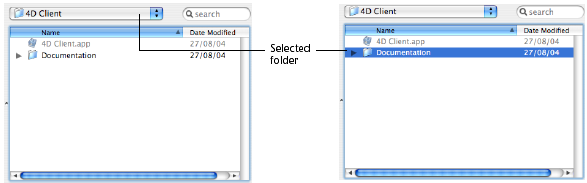
4D Server: esta função permite visualizar os volumes conectados às estações de trabalho dos clientes. Não é possível chamar esta função desde um procedimento armazenado.
Se o usuário validar a caixa de diálogo, a variável sistema OK toma o valor 1. Se o usuário clicar no botão Cancelar, a variável sistema OK toma o valor 0 e a função retorna uma string vazia.
Nota: em Windows, se o usuário selecionar alguns elementos incorretos, tais como “Estação de trabalho", “Lixeira”, etc., a variável sistema OK toma o valor 0, mesmo se o usuário validar a caixa de diálogo.
Exemplo
O exemplo abaixo lhe permite selecionar a pasta na qual serão armazenadas as imagens da biblioteca de imagens:
$PictFolder:=Select folder("Select a folder for your pictures.")
PICTURE LIBRARY LIST(pictRefs;pictNames)
For($n;1;Size of array(pictNames))
GET PICTURE FROM LIBRARY(pictRefs{$n};$vStoredPict)
WRITE PICTURE FILE($PictFolder+pictNames{$n};$vStoredPict)
End for
Ver também
CREATE FOLDER
FOLDER LIST
Select document
Propriedades
| Número do comando | 670 |
| Thread-seguro | yes |
| Modificar variáveis | OK, error |